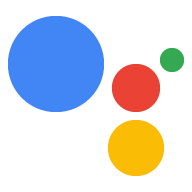アクションの特定のインテントに直接リンクする URL を生成できます。 ユーザーがウェブブラウザまたはモバイル ブラウザでアシスタントのリンク(以前のアクション リンク)をクリックすると、 ユーザーがデバイス上のアシスタントから、アクションと直接やり取りします。
アシスタントのリンクは、ユーザーにメッセージを送信するためのディレクトリ ウェブリンクとは異なります アシスタント ディレクトリのアクションのページに移動します。
アシスタントのリンクは次のような場合に便利です。
- ハウツー ウェブサイトから音声ガイド付きの手順にユーザーをリンクする。
- ヘルプページからカスタマー サポートにユーザーを誘導する。
- 更新インテントにユーザーをリンクして、ユーザーがオプトインできるようにする おすすめします。
アシスタント リンクを生成する
アシスタントのリンクは、Actions Console のプロジェクト内から生成できます。 アシスタントのリンクは、すべてのデプロイ チャネル(アルファ版、ベータ版、 本番環境)。たとえば、アルファ版でアシスタントのリンクが有効になっている場合、 リリースすると、アルファ版テスターはこのリンクを使用できます。
アクションの URL を生成する手順は次のとおりです。
- Actions Console で、[Deploy(デプロイ)] >アシスタントのリンクをご覧ください。
- [Intent(インテント)] で、リンクを生成するインテントを選択します。
- [Would you like to enable linking for intent_name?] オプションを有効にします。
- (省略可)[キャンペーン パラメータ] に、必要な情報を入力します。 URL パラメータとしてリンク内にキャプチャできます。
- (省略可)[リンクのタイトル] を入力します。このタイトルを使用して、アクションの機能を説明します。対象 たとえば、アクションによってユーザーが購入のために取引フローを中断した場合。 チケットを購入する場合、リンクのタイトルは「コンサート チケットの購入」にします。
情報を入力した後、生成された URL を表示したりコピーしたりできます。また、 生成されたアシスタント リンクのコード スニペットです。どこにいてもアシスタントのリンクを使用できます 特定のアクションにユーザーを誘導したいと 考えています
アシスタントのリンクをテストする
あらゆるインテント(メインまたはカスタム、使用の有無は問わない)でアシスタントのリンクをテストできます パラメータ)は、シミュレータまたはデバイスで渡されます。
デバイスでアシスタントのリンクをテストする手順は次のとおりです。
- Actions Console でアシスタントのリンクを生成します。
- メールやチャット メッセージなどで、自分にアシスタントのリンクを URL として送信します。 使用できます。
- アシスタント搭載デバイスで、同じアカウントで Google アシスタントにログインする コードを使用してアクション プロジェクトを作成します。
- 同じデバイスで、自分に送信したアシスタント リンクをクリックします。
アシスタント リンクが想定どおりに機能することを確認したら、再デプロイする必要があります ユーザーがそのリンクを利用できるようにします。
アシスタント リンク パラメータ
アシスタント リンクには、必要に応じて URL にインテントとパラメータを含めることができます。こちらの [キャンペーン パラメータ] セクションでキャンペーン パラメータを追加します。
アシスタントのリンクに追加パラメータが含まれていない場合、Google アシスタントは次のリンクにリンクします:
アクションの MAIN インテント(actions.intent.MAIN)を、以下に置き換えます。
動作:
- アシスタントのリンクで
MAINインテントを明示的に有効にしていない場合は、 Google アシスタントがパラメータなしでメイン インテントをマッチングします。 「app_name と話したい」の動作が変わります。 MAINインテントを明示的に有効にした場合、アシスタントはパラメータを渡す 追加できます
MAIN インテントを使用したアシスタントのリンク URL の例
追加パラメータ:
https://assistant.google.com/services/invoke/uid/000000d139bbc4d4
アシスタント リンクの URL の仕様
アシスタント リンクの URL の一般的な構文は次のとおりです。
https://assistant.google.com/services/invoke[/$action_id][?intent=$intent¶m.$param=$value][&$utm_param=$utm_value]
設定可能な URL パラメータの説明を次の表に示します。
| URL パラメータ | 説明 |
|---|---|
$action_id |
アクションの数値 ID。 |
$intent |
組み込みインテントまたはユーザー インテントのフルネーム。 |
$param |
アクション パッケージで指定されたインテント パラメータの完全な名前。 |
$value |
$param に対して宣言された型の URL エンコード値
アクション パッケージ。 |
$utm_param |
1 つ以上の UTM パラメータ型を含むリスト。有効な値は次のとおりです。
utm_source さん、utm_medium さん、
utm_campaign さん、utm_term さん、
utm_content。 |
$utm_value |
UTM パラメータの文字列値。 |
組み込みインテントがあるアシスタントのリンク URL
アシスタントのリンクに組み込みインテント(
actions.intent. など)、Google アシスタントは組み込みインテントを抽出して、
パラメータを追加してアクションに渡します。特定の値を持つ
組み込みインテントのパラメータが削除されたことをアシスタントが理解できない。
会話型アクションの場合、アシスタントは以下のパラメータをフルフィルメントに送信します。
AppRequest メッセージの一部として使用できます。
次の例は、表示されるアシスタント リンク URL を指定する方法を示しています。 単一のインテント パラメータを持つ組み込みインテントが含まれています。
https://assistant.google.com/services/invoke/uid/0000008ddd7eabec?intent=actions.intent.PLAY_GAME¶m.name=%22ExampleGame%22
ユーザー インテントを含むアシスタント リンク URL
ユーザーのインテントの場合、Google アシスタントは 他のパラメータは破棄されます。
次の例は、表示されるアシスタント リンク URL を指定する方法を示しています。 にユーザー インテントが含まれています。
https://assistant.google.com/services/invoke/uid/0000001f575305a0?intent=NEWS_UPDATE_DEEP_LINK¶m.topic=sports
上記の URL の例では、アシスタントは AppRequest に JSON オブジェクトを追加します。
次のようになります。
argument {
name: 'topic',
raw_text: 'sports',
text_value: 'sports',
}
UTM パラメータを含むアシスタント リンク URL
UTM パラメータは、Google アシスタントが ユーザーがアシスタントのリンクをクリックしたときのアクション。使用すると、 後で分析に使用することもできます。
アシスタントがアクションに送信する UTM パラメータは次のとおりです。
utm_sourceutm_mediumutm_campaignutm_termutm_content
次の例は、表示されるアシスタント リンク URL を指定する方法を示しています。 UTM パラメータを含む:
https://assistant.google.com/services/invoke/uid/000000d139bbc4d4?utm_source=Google&utm_medium=email&utm_campaign=holiday+sale
上記の URL の例では、アシスタントは
AppRequest 件のメッセージ:
argument {
name: 'utm_source',
raw_text: 'Google',
text_value: 'Google',
}
argument {
name: 'utm_medium',
raw_text: 'email',
text_value: 'email',
}
argument {
name: 'utm_campaign',
raw_text: 'holiday sale',
text_value: 'holiday sale',
}
リッチ アシスタント リンク

リッチ アシスタント リンクを使用すると、アクションの見つけやすさが向上します。 ウェブサイトを作成しますユーザーはアクションを試したり、 アカウントのリンクを使用して、Google アカウントとサービスの関連付け。
ユーザーがウェブサイトにアクセスすると、「Google アシスタントで試す」と表示されます。 ボタンを押すと、リッチ アシスタントのリンクフローがトリガーされます。
アクションでアカウントのリンクを有効にすると、ユーザーはすべてのアシスタント搭載デバイスでアクションにアクセスできるようになります。また、ユーザーは自分のアカウントをデベロッパーのサービスにリンクして、Google アカウントにリンクすることで、よりパーソナライズされたエクスペリエンスを提供できます。
アカウントのリンク設定で使用する場合、リッチ アシスタントのリンクでは、アクション コンソールでプロジェクトで設定した認証 URL が使用されます。詳しくは、アカウントのリンクに関するドキュメントをご覧ください。
前提条件
リッチ アシスタントのリンクを使用するには、次のものが必要です。
- Actions プロジェクト。
- アクションでアシスタントのリンクが有効になっている。
- (省略可)アクションのアカウントのリンクが有効になっている。
ローカルでの開発
ウェブサイトにリッチ アシスタントのリンクを追加する手順は次のとおりです。
次の JavaScript ライブラリをページに追加して、
<PROJECT_ID>を Actions プロジェクト ID に置き換えます。<script async src="https://actions.google.com/api/assist.js?projectId={PROJECT_ID}&dev=true"> </script>次の HTML タグをページの任意の場所に追加します。インラインの「Google アシスタントで試してみる」が読み込まれます。ボタン:
<google-assistant-link-group> <!-- One or more <google-assistant-link> tags --> <google-assistant-link href="{ASSISTANT_LINK_1}"> </google-assistant-link> <google-assistant-link href="{ASSISTANT_LINK_2}"> </google-assistant-link> </google-assistant-link-group>
プロアクティブなトリガー
ユーザーがページに初めてアクセスしたときにリッチ アシスタント リンクのフローを自動的に開始するには、<google-assistant-proactive-link> タグを使用します。このタグを適用すると、初回訪問時にインライン ボタンを選択しなくてもリンクが有効になります。
アシスタント リンクグループタグに
idを追加します。<google-assistant-link-group id="my-group"> <!-- One or more <google-assistant-link> tags --> <google-assistant-link href="{ASSISTANT_LINK_1}"> </google-assistant-link> <google-assistant-link href="{ASSISTANT_LINK_2}"> </google-assistant-link> </google-assistant-link-group>ウェブページに
<google-assistant-proactive-action-link>タグを配置し、そのgroupId属性をidに設定します。<google-assistant-link-group id="my-group"> <!-- One or more <google-assistant-link> tags --> <google-assistant-link href="{ASSISTANT_LINK_1}"> </google-assistant-link> <google-assistant-link href="{ASSISTANT_LINK_2}"> </google-assistant-link> </google-assistant-link-group> <google-assistant-proactive-link groupId="my-group"> </google-assistant-proactive-link>
デプロイ
リッチ アシスタントのリンクは、ご自身が所有する Google の所有権を証明済みのドメインでのみ利用できます。ローカルで開発する場合は、Actions プロジェクトにアクセスして Google アカウントにログインし、スクリプトタグで dev=true クエリ パラメータを設定することで、この要件を回避できます。
<script async
src="https://actions.google.com/api/assist.js?projectId={PROJECT_ID}&dev=true">
</script>
アシスタントのリッチリンクを使用してアクションをデプロイするには:
- Actions Console の [Deploy >ブランドの確認 >サイトを接続をご覧ください。
スクリプトから
dev=trueクエリ パラメータを削除します。<script async src="https://actions.google.com/api/assist.js?projectId={PROJECT_ID}"> </script>
制限事項とベスト プラクティス
以下の制限とおすすめの方法が適用されるため、アシスタントのリンク URL ディレクトリや Google Workspace の外部の サービス:
- 引き続きすべてのアシスタントのリンクをサポートしてください。アプリケーションを配布する場合、 アシスタント リンクが後で解除されると、Actions プロジェクトが 削除されます
リンクを公開するということは、信頼できないソースからの呼び出しをサポートすることを意味します。任意の アクションを 1 つ実行する場合は、その前にユーザーに明示的に確認する必要があります。 実践していきます。たとえば、スマートホームをオフにするアクションなどです。 アプライアンスから 「
$applianceNameをオフにしてもよろしいですか?」ここでいう「実際の操作」とは、ユーザーの操作に影響を及ぼす サービス、データ、デバイス、ネットワーク、コンピュータ、または API です。たとえば、 メール、取引の実行、スマートホームのステータスの変更 サブスクリプションの作成、コンテンツの更新などを行う必要はありません。